5 лучших сайтов для бесплатных шаблонов OneNote
Microsoft OneNote — это приложение для автоматического создания заметок, которое помогает сохранять и синхронизировать заметки во время работы. OneNote позволяет легко создавать шаблоны, но вы также можете импортировать готовые шаблоны, которые находятся в свободном доступе в Интернете.
В этой статье мы расскажем, как установить шаблоны OneNote, и рассмотрим 5 лучших веб-сайтов, на которых можно найти бесплатные шаблоны OneNote для ваших проектов.
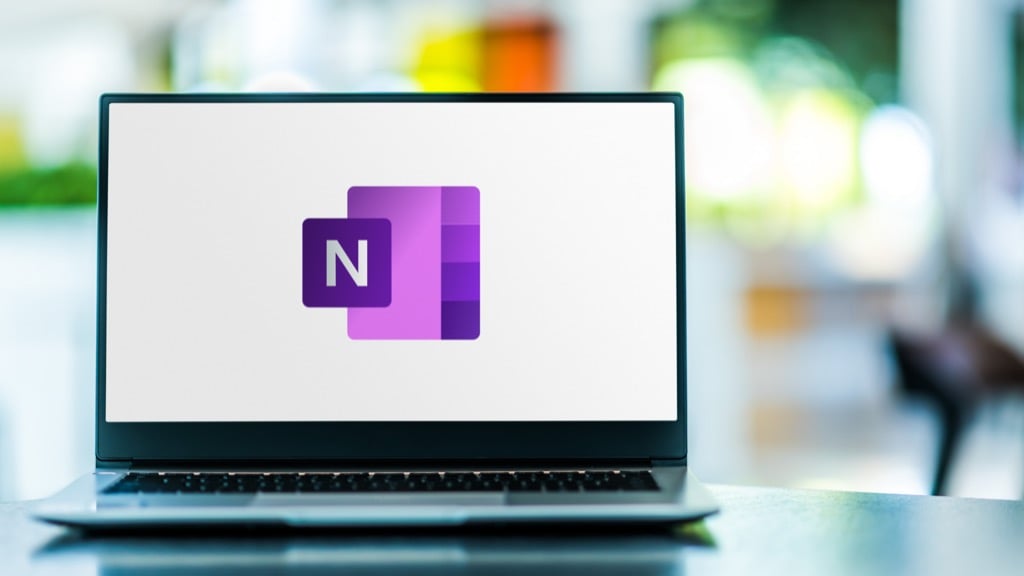
Как установить шаблоны в OneNote
Установить шаблон в OneNote невероятно просто.
Программы для Windows, мобильные приложения, игры - ВСЁ БЕСПЛАТНО, в нашем закрытом телеграмм канале - Подписывайтесь:)
Если вы используете OneNote 2016, просто дважды щелкните файл шаблона (если он находится внутри файла .zip, сначала откройте его, а затем дважды щелкните шаблон). OneNote отобразит сообщение «Чтобы максимально использовать возможности OneNote, переместите эту записную книжку в OneDrive. Щелкните здесь, чтобы переехать ». Выберите сообщение, чтобы переместить файл.
Затем выберите «Вставить»> «Шаблоны страниц».
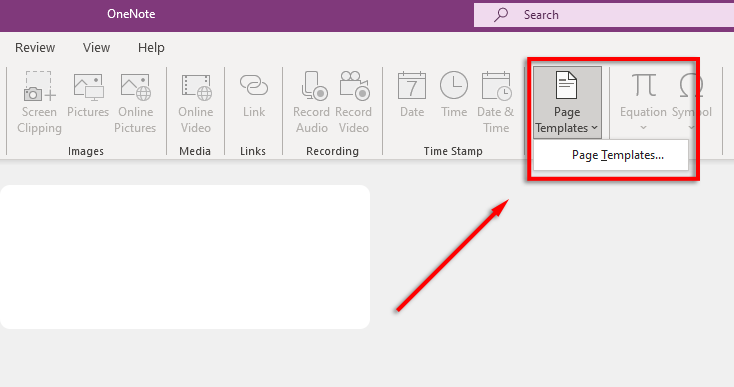
Затем выберите Сохранить текущую страницу как шаблон. Теперь шаблон будет доступен в разделе «Мои шаблоны».
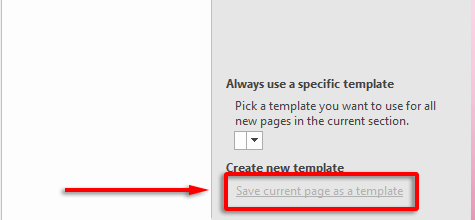
Если вы хотите максимально использовать возможности OneNote, ознакомьтесь с нашим руководством.
Auscomp предлагает 10 бесплатных шаблонов OneNote. Кроме того, Auscomp предлагает профессиональные и рабочие пакеты в качестве платных опций. У них также есть ряд руководств по OneNote, что делает их отличным местом для начала, если вы изучаете, как использовать программу.
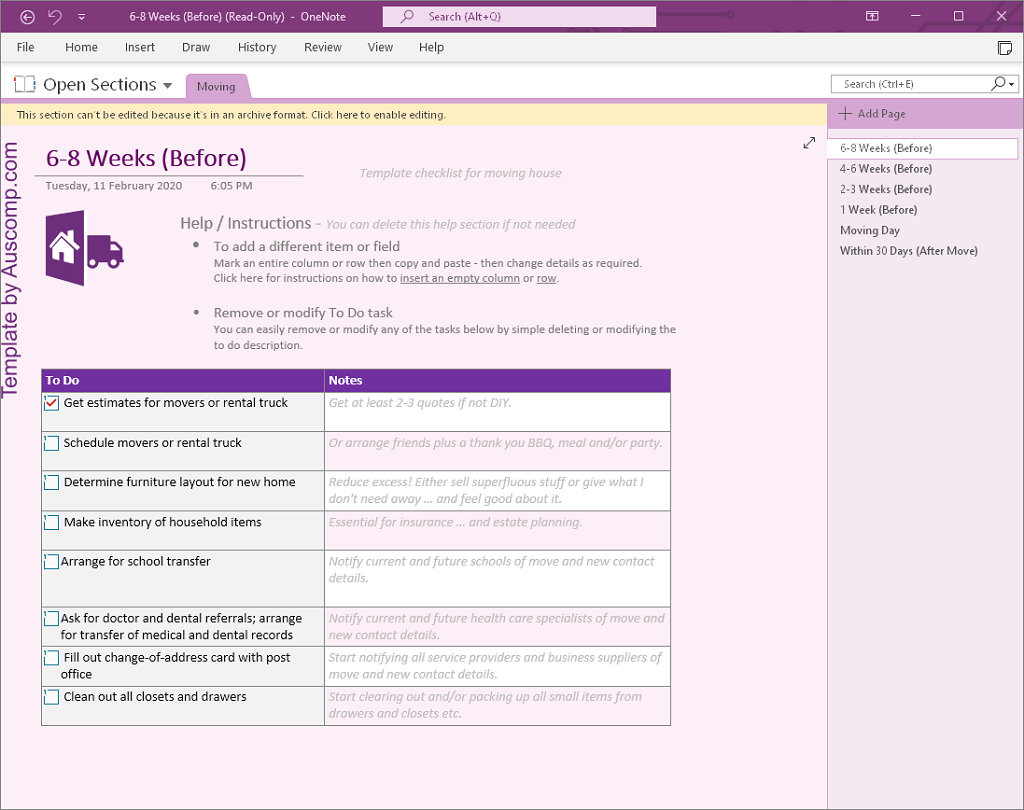
Они предлагают 10 бесплатных шаблонов:
- Дневник / Журнал
- Юридический
- Рецепты коктейлей
- Финансы и бюджет
- Семейное древо
- Контрольный список путешествий
- Дом на колесах
- Страхование
- Рецепты приготовления
- Фитнес
Эти шаблоны находятся в свободном доступе, однако Auscomp просит вас заплатить за них, если они используются для работы.
OneNote Gem — это веб-сайт, который предлагает несколько надстроек и шаблонов Microsoft, как бесплатных, так и платных. Они предлагают несколько бесплатных шаблонов, в том числе:
- Еженедельные домашние задания (два шаблона)
- Список дел (три шаблона)
- Календарь дней рождения и юбилеев
- Еженедельный календарь встреч
- Ежедневный график работы (два шаблона)
- Контрольный список перед поездкой
- Шаблон заметок Корнелла
- Четыре квадранта управления временем
- Stave (для нот)
- Я читаю шаблон книги
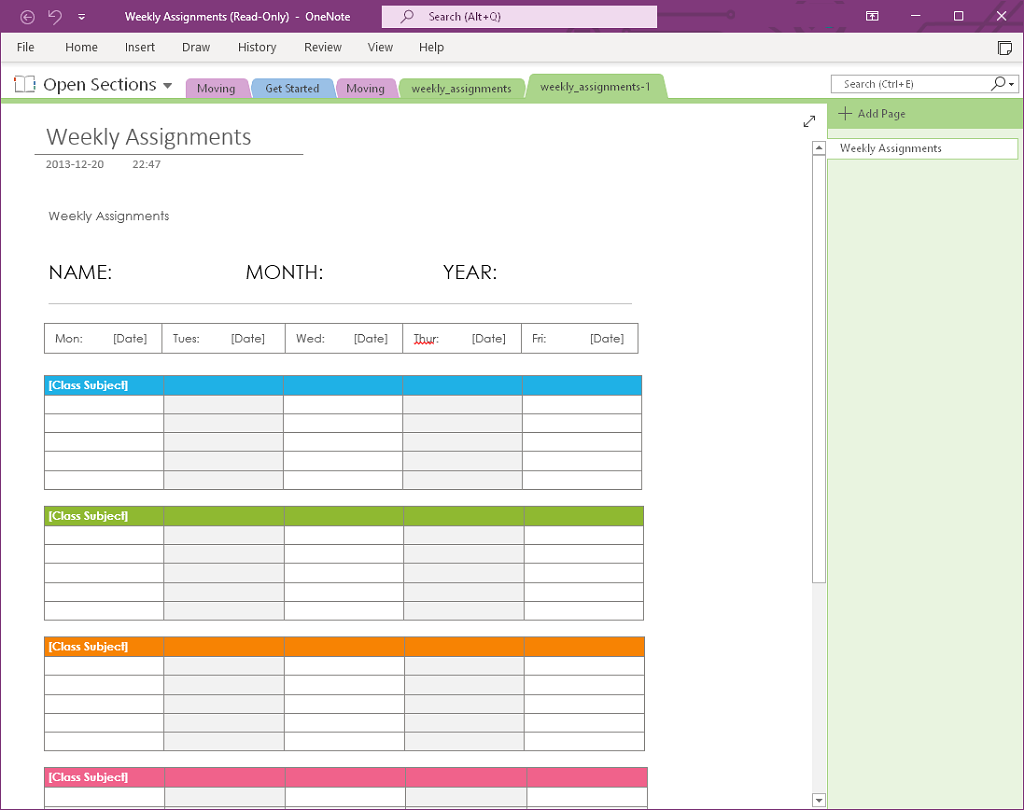
В дополнение к этому OneNote Gem также предлагает бесплатные шаблоны блокнотов. К ним относятся рабочие и студенческие записные книжки, в которых есть разделы для планировщиков, собраний, занятий и т. Д. У них также есть бесплатные записные книжки для групповых проектов и личный дневник.
Наконец, OneNote Gem также предлагает несколько бесплатных надстроек OneNote, которые могут улучшить функциональность приложения. Это отличный универсальный веб-сайт, на котором вы найдете все, что вам нужно, чтобы максимально использовать возможности OneNote.
Onetastic — это надстройка OneNote, которая использует макросы для выполнения повторяемых задач в OneNote. Они предоставляют сотни макросов, которые могут выполнять такие функции, как поиск и замена, сортировка, вставка ежемесячного календаря и многое другое.
Чтобы использовать Onetastic, вам необходимо скачать и установить их свободно доступная программа. Как только это будет сделано, вы можете отправиться к их Макроленд вкладка и поиск макросов. Onetastic предоставляет до 20 бесплатных макросов, после чего вам нужно будет приобрести годовую подписку за 15 долларов в год.
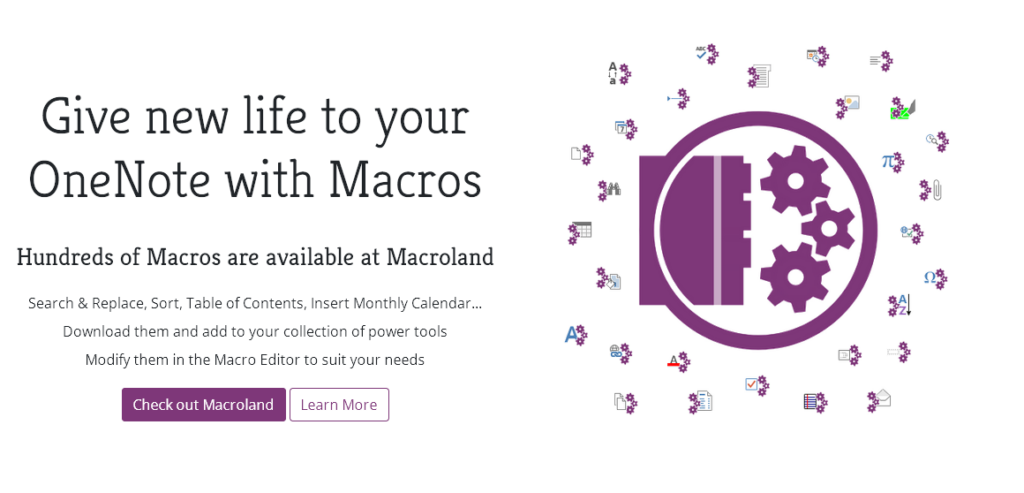
Их макросы не совсем шаблоны, но при правильном использовании они могут действовать как шаблоны и сэкономить вам много времени. Это включает:
- Ежемесячный календарь
- Ежемесячный календарь со списком задач
- Годовой календарь
- Еженедельный планировщик
- Дневной планер
Чтобы установить их, выберите нужный макрос, затем выберите «Загрузить».
Вы должны получить сообщение, разрешающее сайту открывать одинарную ссылку. Выберите «Выбрать приложение», убедитесь, что выделен установщик макросов Onetastic, затем выберите «Открыть ссылку».
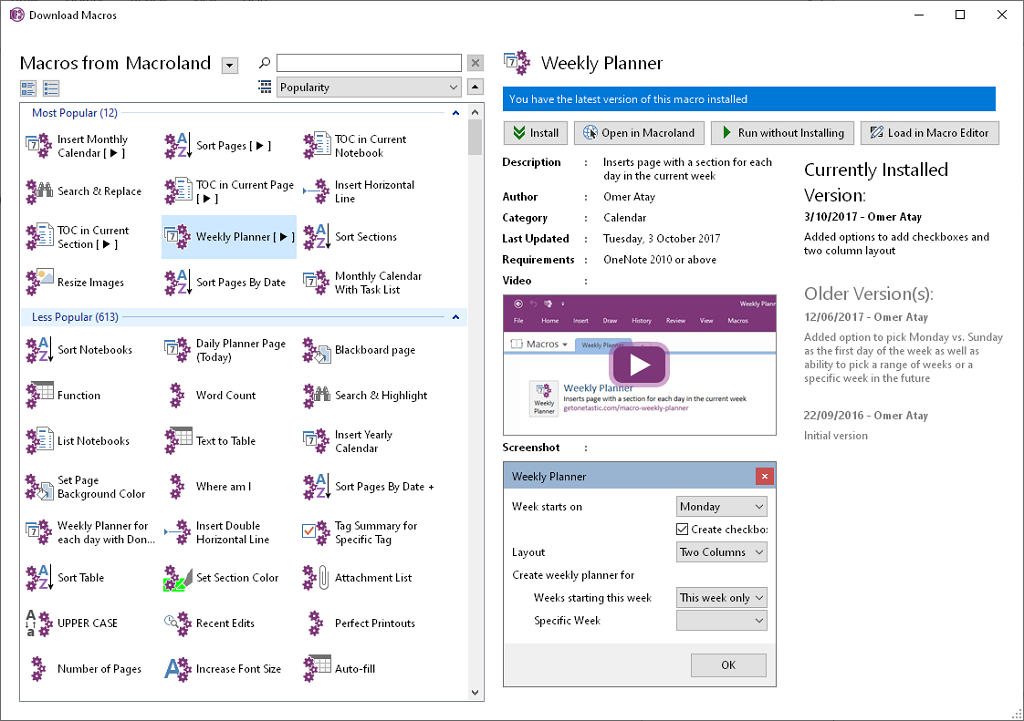
Он должен открыться в OneNote. Выберите «Выполнить без установки». В OneNote должно появиться всплывающее окно. Заполните обязательные поля, чтобы вставить свой шаблон. Имейте в виду, что у вас должна быть открыта страница для добавления этих шаблонов.
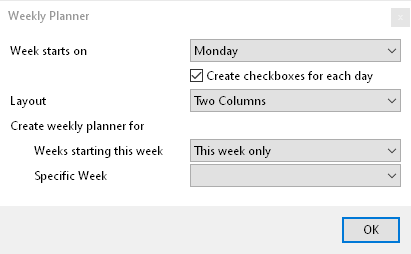
Notegram позволяет быстро сохранять файлы шаблонов через учетную запись Microsoft. Просто войдите в Notegram со своей учетной записью Microsoft, выберите нужный шаблон и нажмите «Сохранить». Теперь он появится в разделе записной книжки по умолчанию.
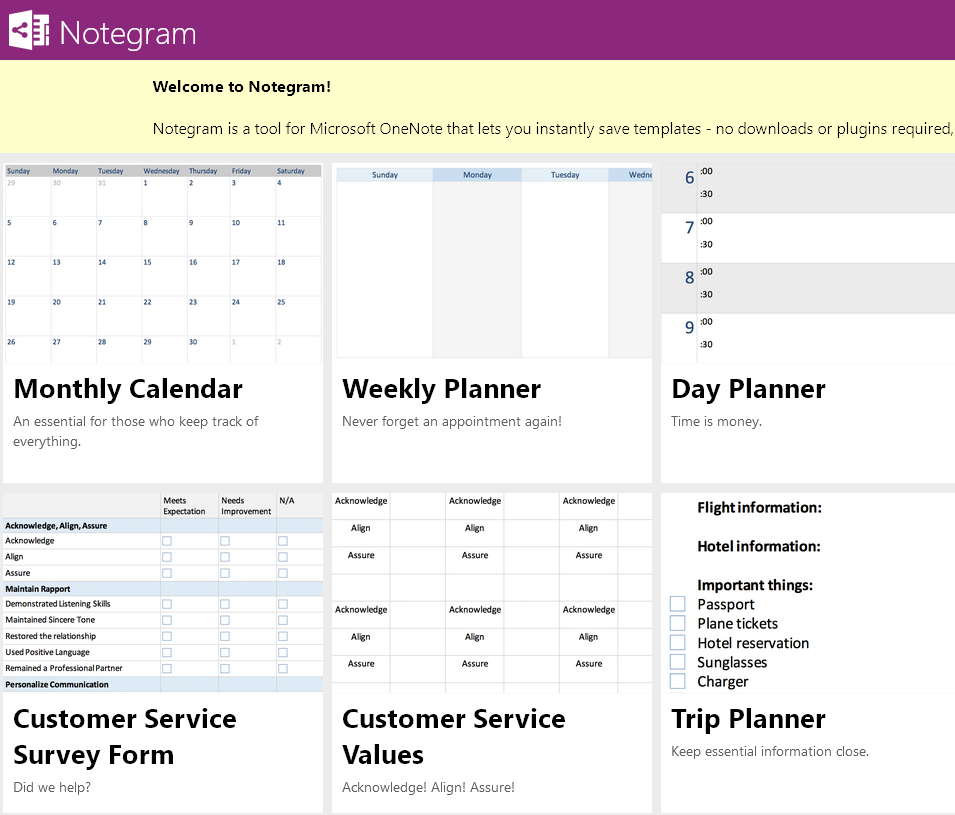
Notegram включает 11 бесплатных шаблонов, в том числе:
- Ежемесячный календарь
- Еженедельный планировщик
- Ежедневник
- Список дел
- Бухгалтерский журнал
- Форма опроса службы поддержки клиентов
- Ценности службы поддержки клиентов
- Планировщик поездок
- Запись в журнале
- Контрольный список LA Hacks
- Аннотация документа
Simplify Days — это веб-сайт, который предлагает решения, позволяющие повысить цифровую организацию. Они предлагают пакет бесплатных цифровых шаблонов, если вы зарегистрируйтесь на их сайте. Вам просто нужно указать имя и адрес электронной почты, и Simplify Days отправит вам по электронной почте пять шаблонов вместе с обучающим видео о том, как их установить.
Эти шаблоны включают:
- Шаблон Капсульный Гардероб
- Шаблон списка покупок Costco
- Шаблон списка упаковки
- Шаблон руководства для вечеринок
- Шаблон рабочего задания
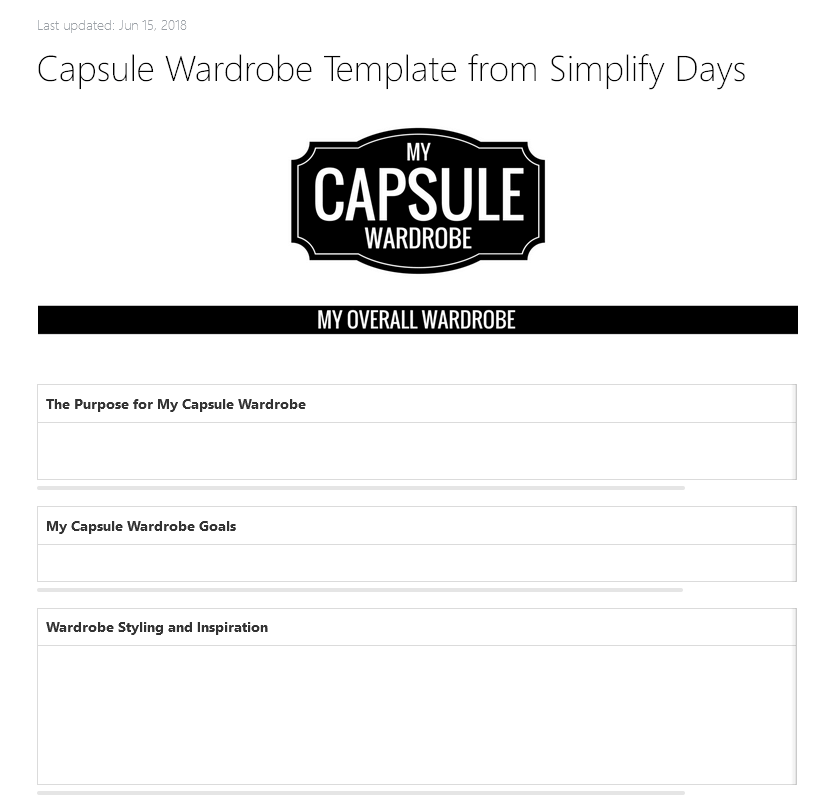
Они представлены в виде шаблонов Evernote, однако их достаточно легко скопировать и вставить в OneNote и создать шаблон.
Как организовать
OneNote — фантастическое решение для систематизации заметок и отслеживания своей жизни. Надеюсь, перечисленные нами бесплатные шаблоны помогут вам в достижении ваших целей и будут полезны для вашей организации.
Если вам известны другие бесплатные сайты-шаблоны, сообщите нам об этом в комментариях ниже.
Программы для Windows, мобильные приложения, игры - ВСЁ БЕСПЛАТНО, в нашем закрытом телеграмм канале - Подписывайтесь:)